win7系统中都会下载很多的浏览器进行使用,那么就会没有固定的默认浏览器,每次都开都需要进行选择,那么win7要如何设置默认浏览器呢,针对这个问题,本期小编就来和大伙分享一个操作简单的方法,感兴趣的用户一起来看看吧。
win7默认浏览器更改教程
1、首先在开始菜单中打开“控制面板”。
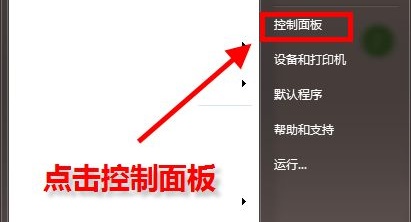
2、将右上角的查看方式设置为“小图标”。
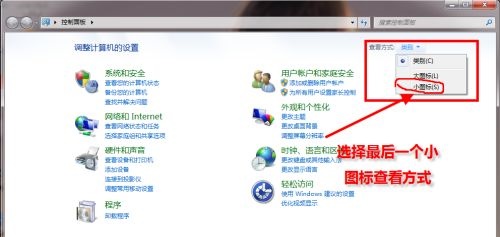
3、找到并打开“默认程序”。
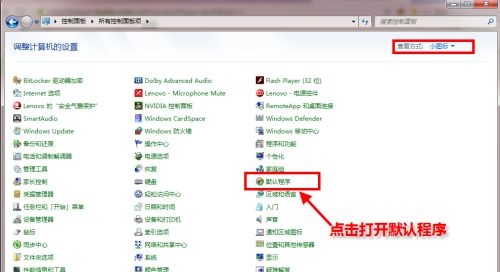
4、点击图示位置的“设置默认程序”。
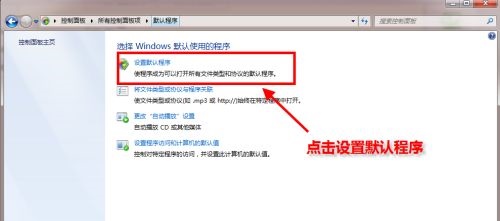
5、在左边一栏中找到需要设置的默认浏览器,点击“将此程序设置为默认值”。

6、点击确定之后会返回图示界面,就完成更改了。

以上就是win7默认浏览器更改教程了,大家快去将自己常用的浏览器设置为默认浏览器吧。
相关推荐:
华为 FreeBuds Pro 2 耳机预热:超感知原声双单元,7 月 27 日见
谷歌 Pixel 6a 开启预售:采用 60Hz 屏,约 3200 元
Q 版 3D 武侠网游《武林外传》登陆 Steam,9 月 16 日发行
win7系统提示恢复active desktop要如何处理?
声明:《win7怎么更改默认浏览器?win7默认浏览器更改操作分享》一文由排行榜大全(佚名 )网友供稿,版权归原作者本人所有,转载请注明出处。如果您对文章有异议,可在反馈入口提交处理!
